u启动重装系统win7流程演试
- PHPz转载
- 2023-07-10 12:57:211699浏览
win7系统是微软經典的电脑操作系统,现阶段很多人或是习惯性安装下载win7系统应用.有一些网民想掌握怎么重装win7系统,下边小编就以u启动专用工具为例子,给大伙儿演试下u启动重装系统win7实例教程.
1.将制做的u启动u盘启动盘插进计算机usb插口,依据启动照片提醒重新启动计算机,按启动键盘快捷键进到u启动主菜单页面,挑选02u启动win8pe专业版(新设备)选择项回到,如下图所示:
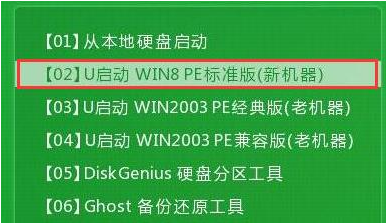 2.进到win8pe系统后,弹出来u启动pe装机专用工具对话框,将准备好的win7系统系统镜像放进c盘,点一下明确,如下图所示:
2.进到win8pe系统后,弹出来u启动pe装机专用工具对话框,将准备好的win7系统系统镜像放进c盘,点一下明确,如下图所示:
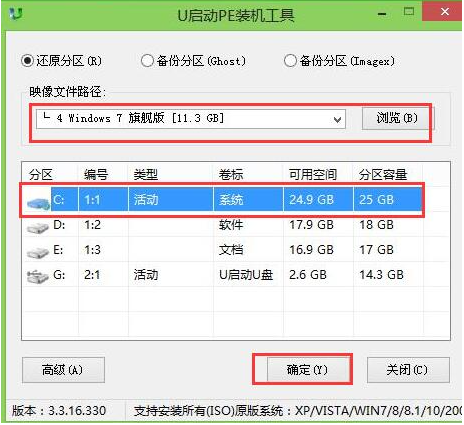 3.弹出来程序流程将修复实际操作提示框。查验进行后,重新启动再次选择框,点一下明确按键,如下图所示:
3.弹出来程序流程将修复实际操作提示框。查验进行后,重新启动再次选择框,点一下明确按键,如下图所示:
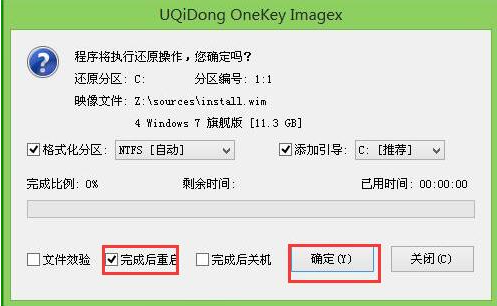 4.随后是复原过程,静静地等候,直至复原完毕。点一下是马上重新启动计算机,或等候倒数计时进行后自动关机计算机,如下图所示:
4.随后是复原过程,静静地等候,直至复原完毕。点一下是马上重新启动计算机,或等候倒数计时进行后自动关机计算机,如下图所示:
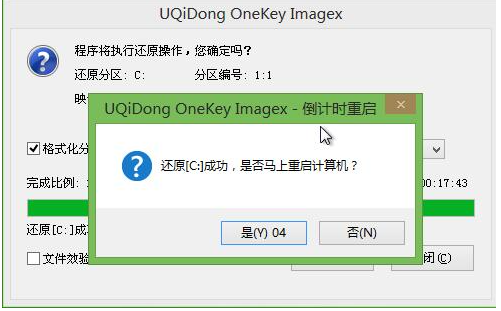 5.随后逐渐程序安装的过程,直到软件安装进行。如图所示:
5.随后逐渐程序安装的过程,直到软件安装进行。如图所示:
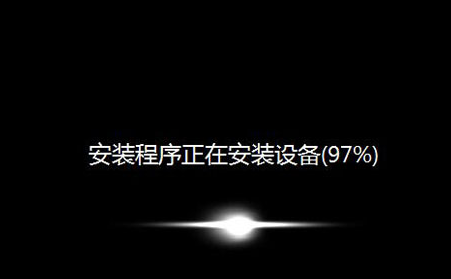 6.随后是系统软件的设定过程,能够依据提醒自主设定,如下图所示:
6.随后是系统软件的设定过程,能够依据提醒自主设定,如下图所示:
 7.最终是win7系统的部署环节。在部署过程中,不必关掉计算机等候部署进行后再应用win7系统。
7.最终是win7系统的部署环节。在部署过程中,不必关掉计算机等候部署进行后再应用win7系统。
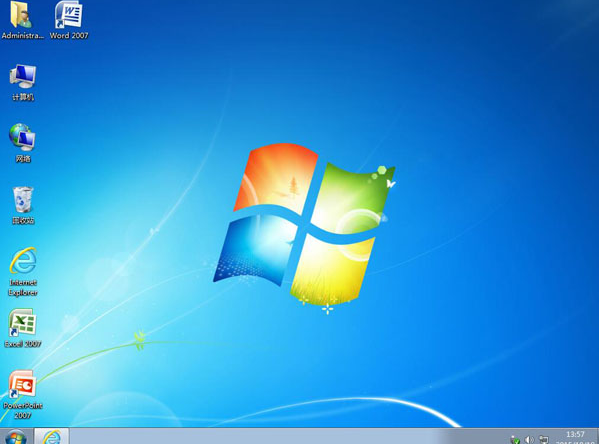 之上便是u启动重装系统win7流程演试,期待能幫助到大伙儿。
之上便是u启动重装系统win7流程演试,期待能幫助到大伙儿。
以上是u启动重装系统win7流程演试的详细内容。更多信息请关注PHP中文网其他相关文章!
声明:
本文转载于:windows7en.com。如有侵权,请联系admin@php.cn删除

